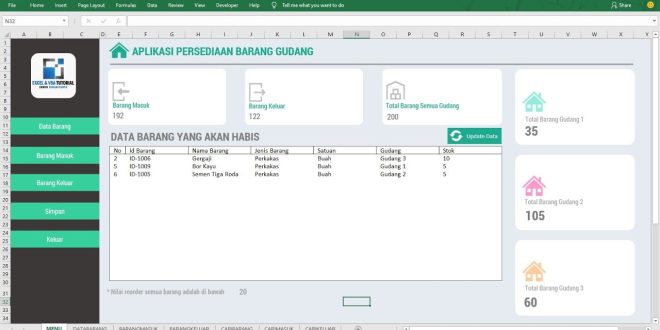Full Tutorial Pembuatan Aplikasi Sederhana Persediaan Barang Gudang VBA Excel
Halo teman-teman! Apakah Anda pernah merasa kesulitan dalam mengelola persediaan barang di gudang? Jangan khawatir, kali ini kita akan membahas cara membuat aplikasi sederhana untuk mengelola persediaan barang di gudang menggunakan VBA Excel. Dalam tutorial ini, saya akan memberikan panduan langkah demi langkah yang mudah diikuti. Jadi, mari kita mulai!
Langkah 1: Persiapan Dokumen Excel
Langkah pertama yang harus kita lakukan adalah mempersiapkan dokumen Excel yang akan kita gunakan untuk membuat aplikasi persediaan barang gudang. Buka Excel dan buatlah lembar kerja baru. Beri nama lembar kerja tersebut dengan “Persediaan Barang Gudang”.
Setelah itu, buatlah beberapa kolom dengan nama-nama berikut:
- Kode Barang
- Nama Barang
- Jumlah Barang
- Harga Barang
- Total Harga
Setelah membuat kolom-kolom tersebut, kita akan mulai membuat aplikasinya menggunakan VBA Excel.
Langkah 2: Membuka Editor VBA Excel
Langkah selanjutnya adalah membuka Editor VBA Excel untuk mulai menulis kode programnya. Caranya adalah dengan menekan tombol Alt + F11 pada keyboard Anda. Setelah itu, jendela Editor VBA Excel akan muncul.
Langkah 3: Menulis Kode Program VBA
Setelah jendela Editor VBA Excel terbuka, kita dapat mulai menulis kode programnya. Kode program ini akan membuat aplikasi persediaan barang gudang kita berfungsi dengan baik. Berikut adalah contoh kode program yang bisa Anda gunakan:
Sub TambahData()Dim Baris As Long' Menentukan baris terakhir yang sudah terisiBaris = Sheets("Persediaan Barang Gudang").Cells(Rows.Count, 1).End(xlUp).Row + 1' Menambahkan data ke baris terakhirSheets("Persediaan Barang Gudang").Cells(Baris, 1).Value = Range("Kode_Barang").ValueSheets("Persediaan Barang Gudang").Cells(Baris, 2).Value = Range("Nama_Barang").ValueSheets("Persediaan Barang Gudang").Cells(Baris, 3).Value = Range("Jumlah_Barang").ValueSheets("Persediaan Barang Gudang").Cells(Baris, 4).Value = Range("Harga_Barang").ValueSheets("Persediaan Barang Gudang").Cells(Baris, 5).Value = Range("Jumlah_Barang").Value * Range("Harga_Barang").Value' Membersihkan inputan setelah ditambahkanRange("Kode_Barang").Value = ""Range("Nama_Barang").Value = ""Range("Jumlah_Barang").Value = ""Range("Harga_Barang").Value = ""End SubKode program di atas adalah contoh untuk menambahkan data ke lembar kerja “Persediaan Barang Gudang”. Anda dapat menyesuaikan kode program ini sesuai dengan kebutuhan Anda.
Langkah 4: Menghubungkan Tombol dengan Kode Program
Setelah menulis kode program VBA, langkah selanjutnya adalah menghubungkan tombol dengan kode program yang telah kita buat. Caranya adalah dengan menambahkan tombol di lembar kerja Excel dan mengatur propertinya agar terhubung dengan kode program VBA.
Untuk menambahkan tombol, pilih tab “Developer” di menu Excel. Jika tab “Developer” tidak muncul, Anda dapat mengaktifkannya terlebih dahulu melalui opsi pengaturan Excel. Setelah tab “Developer” terbuka, klik tombol “Insert” untuk menambahkan tombol ke lembar kerja Excel.
Setelah menambahkan tombol, klik kanan pada tombol tersebut dan pilih “Assign Macro” atau “Tetapkan Makro”. Setelah itu, pilihlah nama makro yang telah kita buat sebelumnya, yaitu “TambahData”.
Setelah Anda menghubungkan tombol dengan kode program, aplikasi persediaan barang gudang siap digunakan! Anda dapat menambahkan data baru dengan mengisi kolom-kolom yang telah disediakan dan menekan tombol yang telah kita tambahkan sebelumnya.
Langkah 5: Menghitung Total Harga
Langkah terakhir yang harus kita lakukan adalah menghitung total harga dari setiap barang yang ada di gudang. Kita akan menggunakan rumus sederhana untuk menghitung total harga tersebut.
Di kolom “Total Harga”, masukkan rumus berikut:
=Jumlah_Barang * Harga_BarangRumus di atas akan mengalikan jumlah barang dengan harga barang untuk menghasilkan total harga. Dengan menggunakan rumus ini, kita dapat secara otomatis menghitung total harga setiap kali ada perubahan pada jumlah barang atau harga barang.
Sekarang, aplikasi persediaan barang gudang kita sudah siap digunakan! Anda dapat menambahkan, mengedit, atau menghapus data dengan mudah menggunakan aplikasi ini. Selain itu, fitur penghitungan total harga akan memudahkan Anda dalam melacak nilai persediaan barang di gudang.
Demikianlah tutorial pembuatan aplikasi sederhana untuk mengelola persediaan barang di gudang menggunakan VBA Excel. Semoga tutorial ini bermanfaat bagi Anda dalam mengoptimalkan pengelolaan persediaan barang di gudang Anda. Selamat mencoba!
Related video of Full Tutorial Pembuatan Aplikasi Sederhana Persediaan Barang Gudang Vba Excel
DAFTAR ISI
 Majalah Pulsa Kumpulan Berita dan Informasi Seputar Teknologi
Majalah Pulsa Kumpulan Berita dan Informasi Seputar Teknologi